
时间:2023-03-12 编辑:hyd
Numbers作为iwork三剑客之一,也是Mac用户们经常在使用的办公工具,初学者们在一开始不知道Numbers怎么创建电子表格,你需要看下教程哦~
教程:
若要打开 Numbers,请点按 Dock、Launchpad 或应用程序文件夹中的 Numbers 图标。
如果没有看到模板选取器(如下所示),请选取文件>新建(从屏幕顶部的文件菜单中)以将其打开。
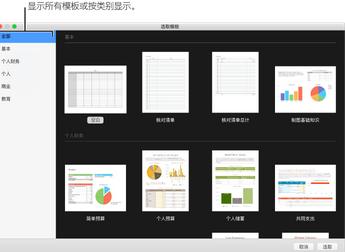
在模板选取器中,滚动以找到您要创建的电子表格类型,然后连按模板以打开它。若要从头开始创建一个新电子表格,请连按空白模板。
将您自己的标题和数据添加到表格:选择某个表格单元格,然后键入。
添加其他表格、文本框、形状和图像:点按工具栏中的对象按钮。
排列工作表上的元素:将表格和对象拖移到想要的位置。
若要给电子表格命名并存储电子表格,请选取文件>存储,输入名称,选取位置,然后点按存储。如果您的 Mac 上已设置 iCloud Drive,Numbers 默认会将电子表格存储到其中。您可以随时更改电子表格名称或更改电子表格存储位置。
以上就是小编带来的教程解析了,各位按照上面的步骤去操作应该不会有太大问题的,赶紧去试试吧~
Numbers相关攻略推荐: